1.前言(图片独立服务器的优势)
科汛ASP.NET产品定位于中高端的用户群体设计,为适用高访问量需求的网站,那么就应该考虑将部分功能从 Web 服务器中分离出来。如果前期没有很好的规划,那么随着图片文件的增多,无论是管理还是性能上都带来很多问题,为减少Web服务器的负担。通常,如果网站存在大量图片读写操作,那么应该首先把图片服务分离出来,也就是建立独立的图片服务器。从而可以达到:
1、分担 Web 服务器的 I/O 负载 - 将耗费资源的图片服务分离出来,提高服务器的性能和稳定性
2、能够专门对图片服务器进行优化 - 为图片服务设置有针对性的缓存方案,减少带宽成本,提高访问速度
3、提高网站的可扩展性 - 通过增加图片服务器,提高图片吞吐能力
2.使用前的准备工作
首先您需要有服务器的管理权限,并且准备好一个独立的域名(如c.u.kesion.com)用来访问您的远程图片,在IIS里建立一个独立的站点,域名绑定输入(c.u.kesion.com),并且指向到您要存放远程图片的目录,IIS设置如下图:
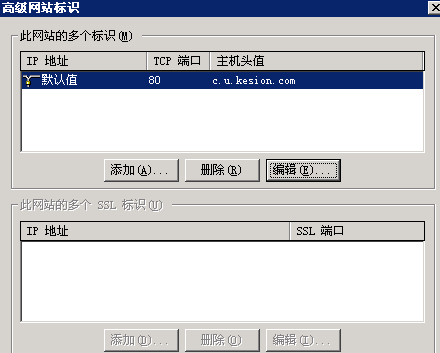
主目录如放在 F:/图片服务器
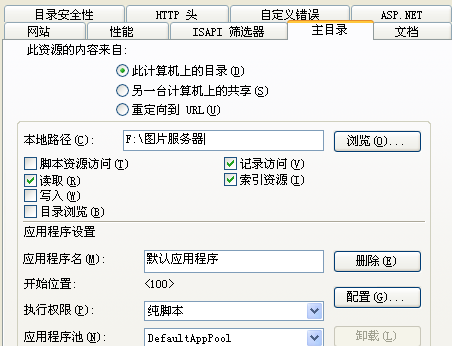
这样IIS就架设完成了,这时在浏览器中输入网址(http://c.u.kesion.com)应该是可以看到如下图提示的:
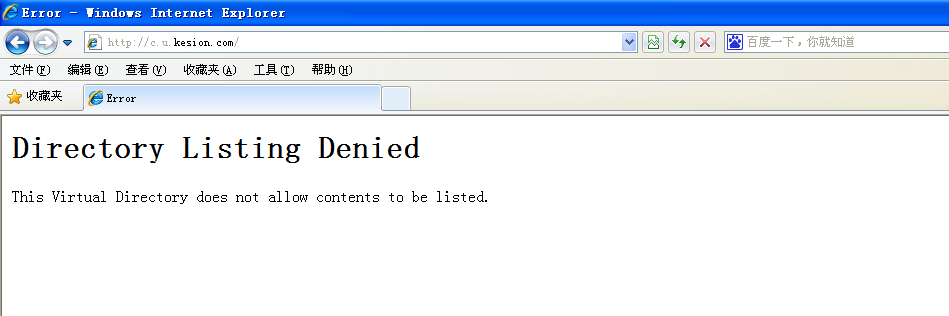
接下来请配置一个FTP账号,该FTP账号必须是可对“F:/图片服务器”这个目录进行读写,删除及修改的权限。如:我们配置好的FTP IP地址为:222.210.110.125 FTP账号为:111111
FTP密码为:111111 FTP端口为:21
FTP配置好以后,用FTP软件登录测试,应该可以看到类似如下图效果:
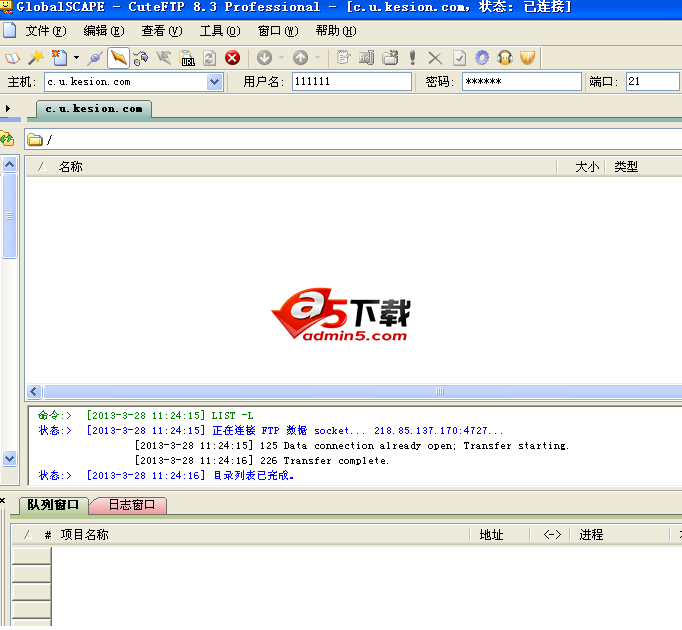
3.科汛NET版本后台的设置
进入科汛NET版本系统后台,找到“系统设置->基本信息设置->远程附件”选项,如下图:

如上图中:是否启用远程附件,我们设置为启用,FTP服务器地址、FTP端口、FTP服务器用户名及FTP服务器密码输入刚才上面配置好的FTP信息即可。
远程附后件目录一般输入 “/”即可。
远程附件访问的URL这里我们输入上面的配置好的http://c.u.kesion.com
附件尺寸 不想限制的话,直接输入“0”
是否删除本地附件,如是你的WEB服务器空间足够大,您可以选择不删除,这样可以当做本地备份使用。
一切设置好,点击下面的测试FTP连接,测试下是否连接成功。
只有出现如下提示,才可以正常使用:
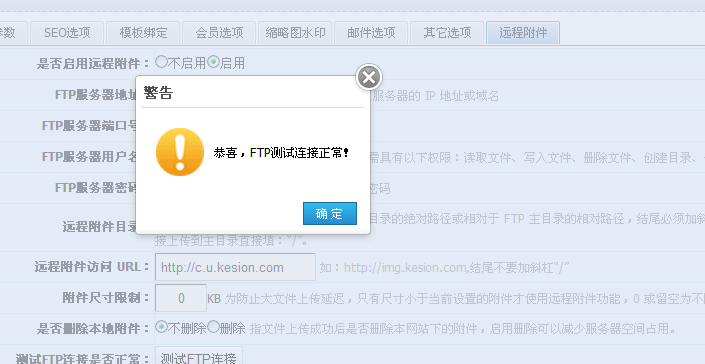
测试成功能记得点下面的“保存配置”按钮。
完成上面的所有配置后,现在可以使用远程附件功能了。接下来我们来随便添加一篇文档测试,如下图找到内容管理里添加信息:
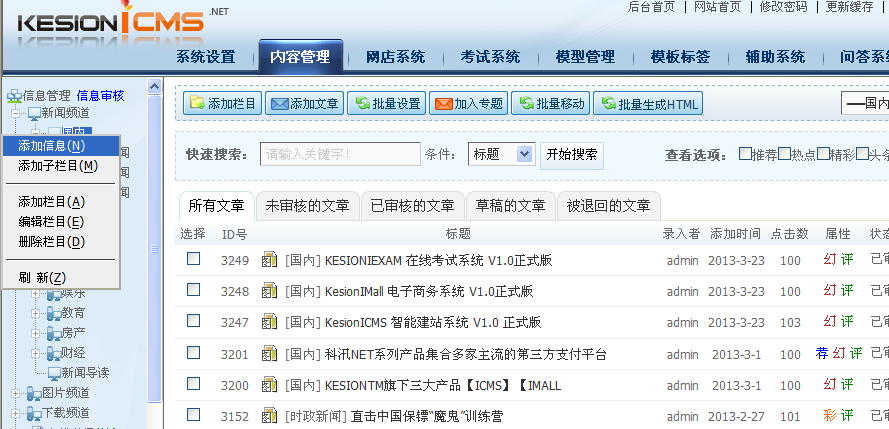
添加界面:
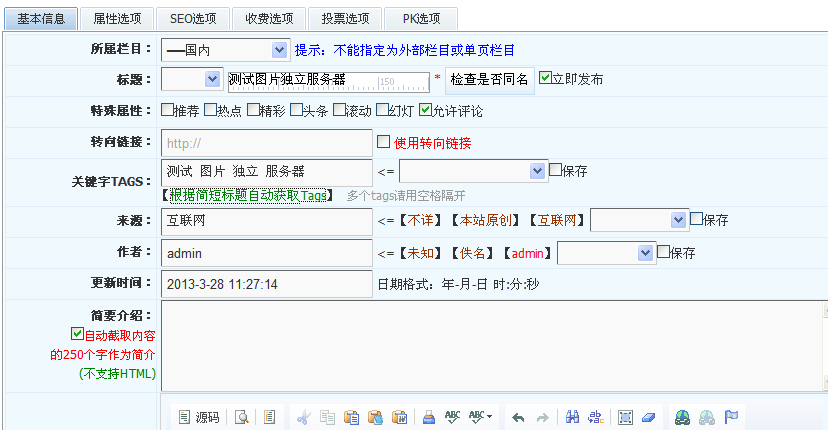
接下来我们来上传一张图片测试,如下图:我们点“选择文件并上传”按钮

选择图片上传成功后返回如下图:
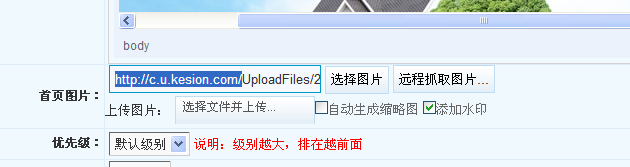
已在图片地址前加上 http://c.u.kesion.com的图片独立域名了,我们保存下,在前台预览看下:
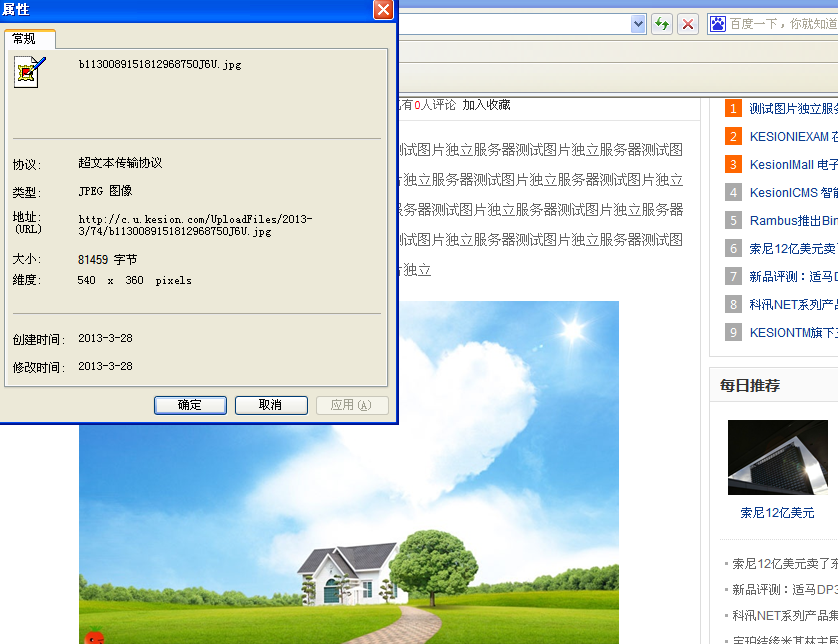
如上图,我们右键刚上传的图片可以看到使用的是远程的URL地址了。
接下来我们登录ftp刷新看看, 图片是否已上传,如下图:
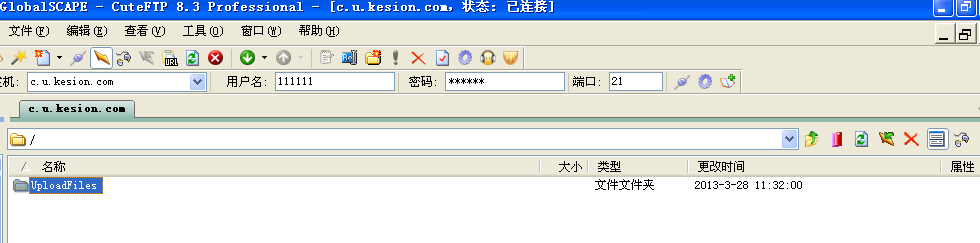
在ftp里可以看到增加了uploadfiles目录,双击进入可以看到具体刚上传的图片

这样您的网站的附件就可以开启使用独立域名了。
新闻热点
疑难解答